ما الذي يسبب تجميد الألعاب؟
إذا كنت تلعب ألعابًا ، خاصة الألعاب عالية التقنية ، فمن المرجح أن يتجمد جهاز الكمبيوتر الخاص بك بعد بعض عمليات التشغيل. وأنت في المكان الصحيح إذا كنت تريد أن تعرفكيفية إصلاح الكمبيوتر يتجمد عند تشغيل مشكلة الألعاب. يمكن أن تكون هناك أنواع مختلفة من الأسباب وراء هذه المشكلة. دعنا نلقي نظرة على بعض الأسباب الشائعة مثل مكافحة الفيروسات والجدولة المحمومة واستهلاك العملية والمهام الفورية الأخرى التي يجب على جهاز الكمبيوتر الخاص بك النظر إليها.
مع الأخذ في الاعتبار هذا القلق ، فقد ابتكرنا هذه المقالة التي تناقش السيناريو بأكمله والحلول والنصائح لـ إصلاح تجمد الكمبيوتر عند ممارسة الألعاب.
الجزء 1: نظرة عامة على مشلكة تجمد الكمبيوتر عند تشغيل الألعاب
نظرًا لأننا ناقشنا الأسباب بالفعل ، باختصار ، فقد حان الوقت للغوص قليلاً فيها. في هذا القسم ، سنتحدث عن السيناريو عندما يتجمد جهاز الكمبيوتر الخاص بك أثناء ممارسة الألعاب ، جنبًا إلى جنب مع توسيع الأسباب المسؤولة. بادئ ذي بدء ، إنها مشكلة شائعة بغض النظر عن مدى قوة أجهزتك. أيضًا ، ربما تقوم بأشياء معينة بطريقة خاطئة تقيد تثبيتها. فيما يتعلق بالسيناريو الأساسي ، فإن جهاز الكمبيوتر الخاص بك سوف يقفل عليك فجأة أثناء الاستمتاع باللعبة. ويمكن أن يحدث ذلك في أي وقت ، بغض النظر عن أي عملية أو مهمة فورية قمت بها مسبقًا.
دعنا الآن نناقش بعض الأسباب الشائعة لظهور ذلك.
- عمليات مهمة فورية
هذه مهام نادرة جدًا تمت جدولتها بالفعل وتأتي كإخطارات مفاجئة. حسنًا ، إنها تساعد في جعل جهازك يعمل ومستقرًا.
- جدولة عمليات المهام
هذه مهام وبرامج أخرى يتم إجراؤها في الوقت المناسب على جهاز الكمبيوتر لإبقائه جاهزًا وصحيًا من الفيروسات. وفجأة ظهروا أثناء لعبك للألعاب.
- تم تشغيل عمليات المهام
عادةً ما تكون المهام التي تم تشغيلها هي عمليات مكافحة الفيروسات مثل الفحص. ومع ذلك ، يمكنك إزالة هذه المهام يدويًا عن طريق تعطيلها.
- عمليات مهمة مستهلكة
يتم تعيين المهام المستهلكة للعملية أو المستمرة تلقائيًا بعد تثبيت برامج محددة. يستمر استهلاك البطارية في الباك إند وبالتالي يقلل من الأداء العام الذي تقوم به في الواجهة الأمامية.
الجزء 2: حلول لإصلاح الكمبيوتر يتجمد عند تشغيل مشكلة الألعاب
الآن ، دعنا نتحقق من بعض أفضل الإصلاحات ، جنبًا إلى جنب مع إصلاح المكافأة في النهاية ، لمعرفة ذلككيفية إصلاح الكمبيوتر يتجمد عند تشغيل مشكلة الألعاب.
1 - أعد تشغيل جهاز الكمبيوتر /Windows
إذا كنت تقوم بتشغيل ألعاب في Windows ، وتحديدًا Windows 10 ، فحاول إعادة تشغيل Windows Explorer. إنه حل سريع وخطوة سهلة للبدء. فيما يلي بعض الخطوات السهلة لإعادة تشغيل مستكشف Windows.
الخطوة 1: افتح مدير المهام (يمكنك النقر فوق (Ctrl + Shift + Esc) على لوحة المفاتيح.
الخطوة 2: حددالمزيد من التفاصيلخيار لعرض جميع المهام الحالية.
الخطوة 3: قم بالتمرير لأسفل في قائمة العمليات للعثور على مستكشف Windows.
الخطوة 4: انقر بزر الماوس الأيمن واضغط علىRestart tab.
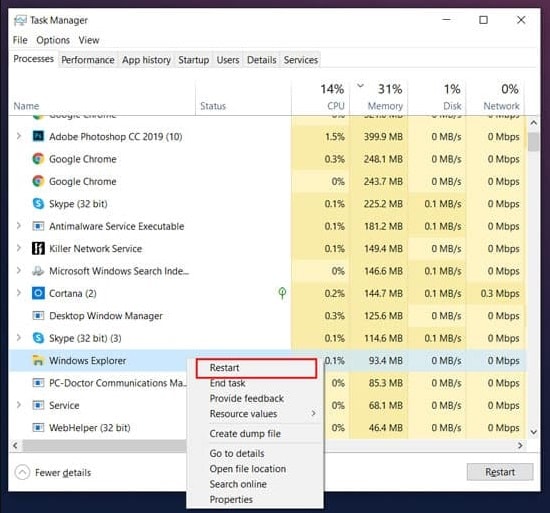
2 - إيقاف تشغيل Onboard Audio
قم بتعطيل برامج تشغيل الصوت ، إن وجدت ، على نظام Windows الخاص بك. تذكر تعطيل برامج تشغيل الصوت العامة فقط لأنها يمكن أن تعيق الأداء باستخدام بطاقات الفيديو. المدرجة أدناه هي كيف يمكنك تعطيل هذه التعريفات.
- ابحث عن إدارة الأجهزة في قائمة ابدأ.
- انتقل إلى ‘الصوت والفيديو ووحدة التحكم في الألعاب خيار من هناك.
- حدد جهاز صوت من القائمة المنسدلة لتعطيله.
3 - تعديل إعدادات الألعاب
يمكن أن يكون سبب صداعك هو معدلات الإطارات غير المتسقة في إعدادات اللعبة. وبالتالي ، فإن نصيحتنا هي عدم دفع إعدادات أجهزتك بشدة ، سواء كانت بطاقة الرسومات أو وحدة المعالجة المركزية. لذلك ، يمكنك محاولة خفض الجودة الإجمالية والقوام قليلاً. قم بإسقاطها إلى المستوى المتوسط أو المنخفض إذا كنت تلعب على إعدادات فائقة أو عالية. على الأقل ، احصل على معدل إطارات سلس بعد القيام بهذه المهمة.
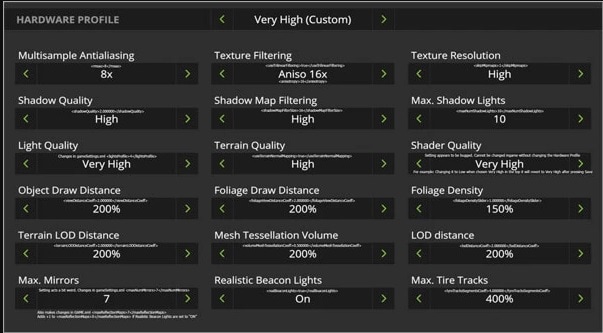
4 - تحقق من وجود فيروسات وبرامج ضارة
هناك احتمالية أن تكون مصابًا ببرامج ضارة أو فيروسات إذا كنت تستخدم برامج ضارة مجانية أو خدمات مكافحة فيروسات. قد لا تكون فعالة في اكتشاف الملفات الضارة التي تواجه الآن مشكلات بشأنها. ويمكن أن تضر هذه الملفات بشكل مميت بأداء الواجهة الخلفية والأمامية لألعابك. ما يمكنك فعله هو محاولة استخدام خدمات مثل Norton لأغراض أمنية فعلية. ومع ذلك ، يمكن أن يعمل Windows Defender المحدث والمدمج بشكل مثالي في مثل هذه الحالات.
5 - حذف الملفات المؤقتة
قم بتجربة حذف الملفات المؤقتة على الكمبيوتر المحمول الخاص بالألعاب إلى إصلاح الكمبيوتر الذي يتجمد عند لعب اللعبة. فيما يلي خطوات التخلص من هذه الملفات.
الخطوة 1: اضغط على نظام التشغيل Windows + R. مفتاح لتقديم Run .

الخطوة 2: اكتب %temp% وانقر على Enter .
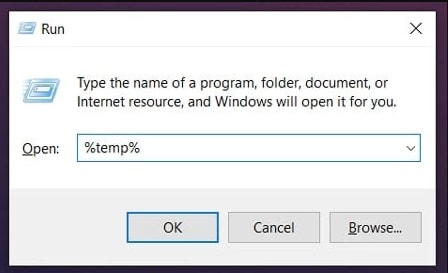
الخطوة 3: حدد كل ملف في المجلد واحذفه كما هو موضح أدناه.
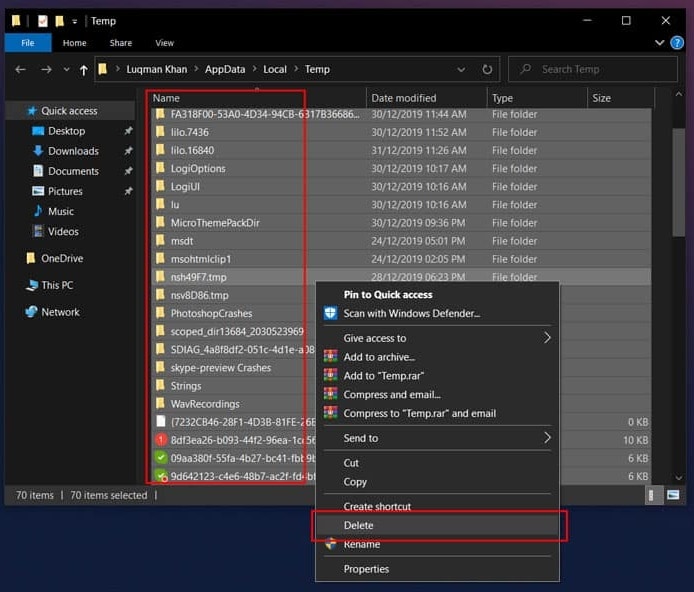
6 - تعطيل بعض مهام الخلفية
كما تمت مناقشته بالفعل ، يمكنك تعطيل بعض العمليات التي تعمل في الواجهة الخلفية لتجنب تلك الفتحات الفورية. وذلك لأن معظم هذه البرامج تأخذ طاقة المعالجة وذاكرة الوصول العشوائي أثناء التشغيل في الخلفية. أنت مطالب فقط باتباع الخطوتين البسيطتين للقيام بذلك.
الخطوة 1: افتح مدير المهام عن طريق الضغط Ctrl + Shift + Esc التبويب على لوحة المفاتيح.
الخطوة 2: هنا ، يمكنك التحقق من جميع البرامج التي تستهلك الكثير من طاقة المعالجة والذاكرة قبل تعطيلها.
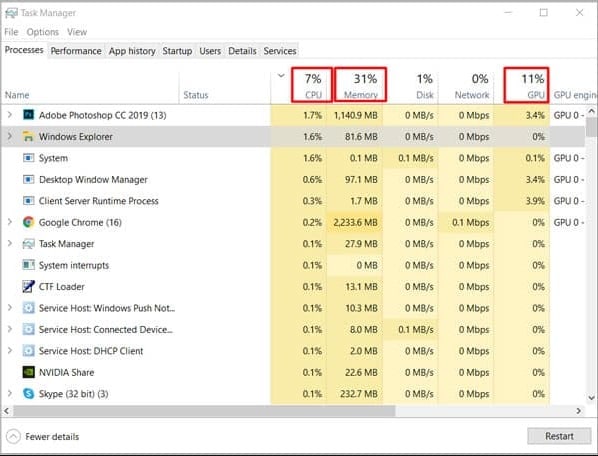
7 - تحديث التعريفات
قد يرتكب الكثير من الرجال الخطأ الشائع المتمثل في ترك ميزة التحديث التلقائي على برامج التشغيل. اذهب وقم بتشغيل التحديثات التلقائية إذا كان هذا هو الحال معك. تأكد أيضًا من تحديث نظام التشغيل. وحاول استخدام البرامج ذات الصلة مثل لوحة تحكم Nvidia أو برامج تشغيل AMD للتحكم فيها.
فيما يلي قائمة بالخطوات للحفاظ على تحديث برامج التشغيل الخاصة بك.
يعد DDU (Display Driver Uninstaller) طريقة مثالية للبدء. يوفر لك خيارات مثل "التنظيف والإغلاق" أو "التنظيف وإعادة التشغيل" لتثبيت بطاقة رسومات جديدة. استخدمه في الوضع الآمن أثناء إلغاء التثبيت وإيقاف تشغيل Wi-Fi.
وبالتالي ، سيتأكد من حذف برامج التشغيل السابقة أثناء إيقاف تشغيل اتصال الإنترنت. وسيكون تثبيت برامج التشغيل الجديدة أمرًا سهلاً للغاية بعد ذلك. يمكنك زيارة موقع AMD أو Nvidia على الويب وتثبيت أحدث إصدار من برامج التشغيل لبطاقة الفيديو الخاصة بك.

الجزء 3: نصائح لتجنب توقف الكمبيوتر عند مشلكة تشغيل الألعاب
دعونا ندرس بعض النصائح السريعة إصلاح تجمد الكمبيوتر عند ممارسة الألعاب إصدار على النحو التالي!
- حافظ على نظام الكمبيوتر الخاص بك وابقَ على اطلاع دائم في كل جانب ، سواء كان محرك الأقراص الثابتة أو Windows أو المتطلبات الفنية الأخرى.
- احذف الملفات أو البرامج غير الضرورية التي لا تحتاجها في المستقبل.
- يمكن أن يؤدي التعديل العرضي لإعدادات BIOS إلى تجميد الكمبيوتر أثناء ممارسة الألعاب. وبالتالي ، يجب عليك إعادة ضبط إعدادات BIOS بعد إعادة تشغيل جهاز الكمبيوتر الخاص بك.
- يمكنك أيضًا التفكير في تنظيف السجل لنظام الكمبيوتر الخاص بك والذي سيعطيك تأثيرًا هائلاً.
- لا تعدد المهام كثيرًا!
التلخيص
لذلك ، هذا كل شيءكيفية إصلاح الكمبيوتر يتجمد أثناء اللعب مشكلة الالعاب. لقد حاولنا فتح كل سبب وحل مرتبط بهذه المشكلة المحددة. ومع ذلك ، فإن شاغلك الأساسي هو النظر في الإصلاحات والنصائح التي ستوفر عليك الكثير من الحوادث المؤسفة. بعد ذلك ، سيكون من السهل جدًا العثور على الحل ، وغالبًا ما يكون مخفيًا في إهمالك. لذا ، ابق متيقظًا!
يسأل الناس أيضا
1 - لماذا يتجمد جهاز الكمبيوتر الخاص بي بشكل عشوائي عند ممارسة الألعاب؟
ربما تكون هناك مشكلة في ذاكرة الوصول العشوائي أو المعالج أو بطاقة الفيديو إذا كان جهاز الكمبيوتر الخاص بك يتجمد بشكل عشوائي أو حتى بشكل متكرر أثناء ممارسة الألعاب. ومع ذلك ، يمكن أن تكون هناك مشكلات فنية أخرى ، كما هو مذكور أعلاه في قسم حلول الجزء 2.
2 - كيف يمكنني معرفة سبب توقف جهاز الكمبيوتر الخاص بي؟
يمكنك معرفة سبب تجميد جهاز الكمبيوتر الخاص بك بالاطلاع على القسم بأكمله أعلاه. انتقل إلى كل حل واكتشف السبب وفقًا لجهاز الكمبيوتر الخاص بك. سوف تجد بالفعل!
3 - كيف يمكنني جعل جهاز الكمبيوتر الخاص بي يتوقف عن التجميد؟
البقاء على اطلاع دائم بمتطلبات النظام واللعبة هو الخطوة 1 لتحقيق ذلك fix يتجمد الكمبيوتر عند ممارسة الألعاب. ومع ذلك ، فقد ناقشنا أيضًا السيناريوهات والنصائح ذات الصلة لتجنب مثل هذه المشكلات.
استعادة بيانات الكمبيوتر
- Windows PE
- مشاكل النظام
- إعادة ضبطWindows 10
- قم بتثبيت Windows 10 على SSD
- لا يمكن الدخول في الوضع الآمن
- إصلاح مشكلة عدم الصوت
- المعلمة غير صحيحة
- PC أخطاء

Khalid Abdullahi
contributor Editor
Generally rated4.5(105participated)